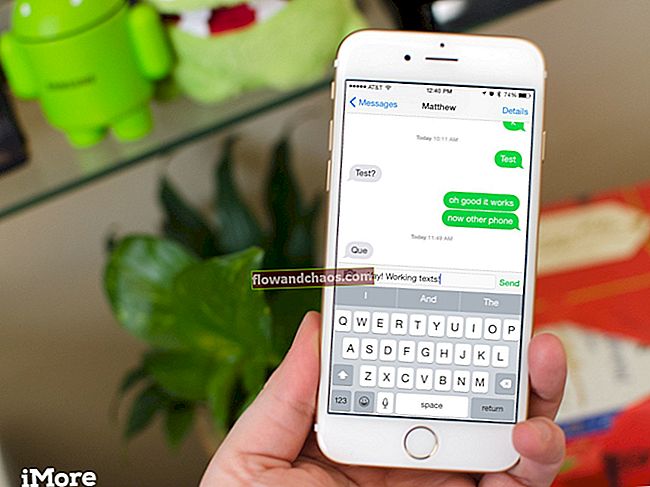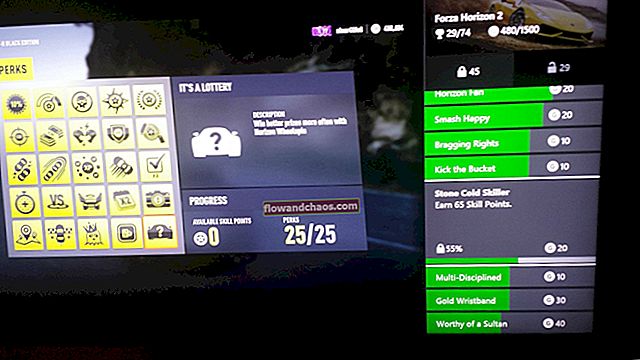Ako ste vlasnik Samsung Galaxy telefona, možda ćete se suočiti s problemima s fotoaparatom na pametnom telefonu. Neki su korisnici na forumu izvijestili da se na zaslonu pojavljuje skočni prozor, opisan kao "upozorenje: kamera ne uspije" kad god pokušaju pokrenuti kameru na svojim telefonima.
Od profesionalnog fotografa koji bi želio zabilježiti lijep trenutak u trenutku kada njegov fotoaparat nije s njim do mame koja želi fotografirati svoje dijete, pametni su telefoni odigrali ključnu ulogu u širenju ljubavi prema fotografiji u cijelom svijetu. svijet. Budući da su kamere postale sastavni dio pametnog telefona, postaje jako teško kad ne rade kako se očekuje. Pogledajmo dakle rješenja za popravljanje neuspjelog fotoaparata u Samsungu.
Ako koristite Samsung uređaj i na telefon ste zaprimili poruku o neuspjehu fotoaparata, niste jedini s toliko korisnika koji su se suočili s tim problemom. Trebate slijediti samo nekoliko jednostavnih koraka za rješavanje problema, a problem s neuspjehom fotoaparata na Samsung uređaju bit će riješen.
Također pogledajte: Kako riješiti Android GPS probleme
Rješenja za problem s neuspjelom kamerom u Samsungu (sve varijante)
1. rješenje: Ponovo pokrenite kameru
Ponekad se pogreška dogodi kada se kamera koristi dulje vrijeme, tako da zapravo ne morate ništa rješavati na uređaju. Pričekajte 30 sekundi i ponovo dodirnite ikonu kamere da biste pokrenuli aplikaciju kamere. Ponekad je sve što trebate ponovno pokrenuti kameru i problem će biti riješen.
2. rješenje: Ponovo pokrenite uređaj
Ako ste fotografirali, a fotoaparat se iznenada isključi s porukom o pogrešci, najbolji način da ga riješite je ponovnim pokretanjem uređaja. Time je brzo i jednostavno riješiti problem. Ponovno pokretanje uređaja može lako riješiti osnovne probleme, ali postoji vjerojatnost da ćete primijetiti povratak istog problema. Ako se to događa prečesto, morate razmotriti slijeđenje ostalih rješenja da biste trajno riješili problem.

3. rješenje: Obrišite predmemoriju i podatke kamere
Predmemorija i podatkovne datoteke vaše aplikacije kamere čine aplikaciju učinkovitijom. Datoteke predmemorije omogućuju brzo otvaranje fotoaparata dok podatkovne datoteke spremaju podatke o osobnom odabiru načina i opcija u aplikaciji kamere. Imajte na umu da ćete nakon brisanja podatkovnih datoteka izgubiti sve izmijenjene postavke u aplikaciji i vratit će se na zadane postavke.
- Idite na izbornik Postavke na vašem Samsung uređaju
- Potražite Application Manager i dodirnite ga
- Odaberite karticu Sve povlačenjem ulijevo
- Pomaknite se prema dolje i dodirnite Kamera
- Morate započeti zaustavljanjem aplikacije, pa dodirnite Force Stop
- Sada dodirnite gumb Očisti predmemoriju

Provjerite počinje li aplikacija fotoaparata raditi nakon brisanja predmemorije. Ako je vaš problem riješen, ne morate brisati podatke i sve vaše postavke mogu ostati kakve jesu. Međutim, ako problem nije riješen, vratite se u aplikaciju kamere u Upravitelju aplikacija i dodirnite gumb Očisti podatke. Dodirnite da biste potvrdili da želite obrisati podatke, a nakon što je gotovo, ponovno pokrenite uređaj i provjerite je li riješen problem neuspjeha fotoaparata na vašem Samsung uređaju.
Rješenje 4: Očistite predmemoriju i podatke galerije
Aplikacije Fotoaparat i Galerija rade jedna pored druge, pa postoji veza između njih. Mnogi se problemi s fotoaparatom javljaju zbog aplikacije Gallery, jer fotografije snima aplikacija Camera, ali se spremaju u aplikaciju Gallery. Ako se datoteke aplikacije Gallery oštete, možda ćete na kraju dobiti kameru koja počinje djelovati. Kako bismo bili sigurni da predmemorija galerije i podatkovne datoteke ne uzrokuju problem, moramo te datoteke izbrisati i s uređaja.
- Idite na izbornik Postavke na vašem uređaju i idite na Upravitelj aplikacija
- Sada potražite Galeriju i dodirnite je
- Prisilno zaustavite aplikaciju Galerija dodirom na gumb Prisilno zaustavi
- Zatim morate dodirnuti Izbriši predmemoriju da biste izbrisali datoteke predmemorije
- Dodirnite obriši podatke da biste izbrisali i podatkovne datoteke galerije
- Dodirnite U redu za potvrdu
Nakon što su datoteke izbrisane, vratite se u aplikaciju kamere i provjerite počinje li raditi bez grešaka.

5. rješenje: Isključite Smart Stay
Značajka pametnog boravka izvrsna je za upotrebu, ali mnogi su korisnici Samsunga izvijestili da se problem pojavljuje kada koriste Smart Stay. Smart Stay koristi prednju kameru uređaja i postoji vjerojatnost da bi mogla ometati aplikaciju kamere kada pokušate fotografirati. Ako se opcija Smart Stay ne koristi toliko puno ili biste željeli raditi radnu aplikaciju kamere više od značajke Smart Stay, tada morate razmotriti onemogućavanje funkcije Smart Stay.
- Idite na izbornik Postavke svog uređaja
- Potražite zaslon i dodirnite ga
- Dodirnite Smart Stay
- Dodirnite prekidač da biste ga isključili

Kad je Smart Stay isključen, ponovo pokrenite uređaj i pokušajte pomoću kamere provjeriti je li problem riješen.
6. rješenje: Ponovo pokrenite u sigurnom načinu
Krivac bi ponekad mogla biti aplikacija na uređaju koja koristi kameru. U ovakvoj situaciji teško je istaknuti leži li problem u aplikaciji treće strane koju ste instalirali ili u softveru same kamere. Kad ponovo pokrenete uređaj u sigurnom načinu, onemogućit će se sve aplikacije trećih strana. To će vam pomoći utvrditi leži li problem u nekoj od aplikacija nezavisnih proizvođača instaliranih na vašem uređaju.
- Pritisnite i držite tipku za uključivanje / isključivanje vašeg Samsung uređaja dok na zaslonu telefona ne vidite izbornik Power (Napajanje)
- Na ovom izborniku napajanja pritisnite i držite opciju isključivanja dok se na zaslonu ne pojavi skočni prozor koji će vas pitati želite li ponovo pokrenuti uređaj u sigurnom načinu.
- Pritisnite OK i uređaj će se ponovo pokrenuti i primijetit ćete riječi Safe Mode na zaslonu.

Provjerite radi li fotoaparat u sigurnom načinu. Neka vaš telefon ostane u ovom načinu rada nekoliko sati i pokušajte koristiti kameru što je češće moguće kako biste provjerili javlja li se problem. Ako je problem riješen, krivac je jedna od aplikacija treće strane.
Ponovo pokrenite telefon da biste se vratili u uobičajeni način rada. Zatim onemogućite aplikacije koje ste nedavno instalirali i provjerite je li problem s fotoaparatom riješen. Ako ne možete prepoznati aplikaciju koja možda uzrokuje problem, možete razmisliti o vraćanju uređaja na tvorničke postavke. Međutim, time ćete izgubiti sve podatke.
Rješenje 7: Obrišite particiju predmemorije
U slučaju da problem sa kamerom nije uspio na Samsung uređaju nije riješen gore spomenutim koracima, pokušajte izbrisati particiju predmemorije uređaja. Krivci mogu ponekad biti datoteke sistemske predmemorije. Te datoteke uređaj lako može ponovno stvoriti kada se aplikacije ponovo otvore, a brisanjem predmemorije ne gubite podatke.
- Isključite telefon, a zatim pritisnite i držite tipke za uključivanje, pojačavanje glasnoće i početnu tipku dok telefon ne zavibrira.
- Bit ćete u izborniku za oporavak vašeg uređaja.
- Označite opciju ‘brisanje particije predmemorije’ pomoću tipke za smanjivanje glasnoće i pritisnite tipku za uključivanje / isključivanje da biste odabrali opciju.
Nakon brisanja particije predmemorije, vratit ćete se na izbornik Oporavak. Upotrijebite tipku za stišavanje da biste istaknuli Restart (Ponovno pokreni), a zatim ga odaberite pritiskom na tipku za uključivanje / isključivanje. Nakon što se telefon ponovno pokrene, provjerite radi li fotoaparat prema očekivanjima.

Rješenje 8: Vraćanje na tvorničke postavke
Ako problem s kamerom nije uspio na Samsungu i dalje nije riješen, sljedeća stvar koju biste trebali učiniti je resetiranje na tvorničke postavke. Ali prije toga stvorite sigurnosnu kopiju svojih važnih podataka jer će svi nestati nakon dovršetka ovog koraka.
Za vraćanje na tvorničke postavke dodirnite gumb Izbornik na početnom zaslonu> odaberite Postavke> dodirnite karticu Računi i odaberite Sigurnosna kopija i poništavanje> dodirnite Poništavanje tvorničkih podataka> kliknite Poništi uređaj> dodirnite gumb Izbriši sve.
Proces vraćanja na tvorničke postavke može potrajati nekoliko minuta, a zatim će se izbrisati svi podaci na vašem telefonu. Vaš će se Samsung uređaj ponovo pokrenuti, a zatim možete provjeriti je li problem s kamerom otklonjen.

Ako svi ovi gornji koraci ne riješe problem, problem može ležati u senzoru kamere vašeg telefona. Stoga je najbolja opcija odnijeti telefon tehničaru ili maloprodaji u kojoj ste kupili uređaj kako bi mogli provjeriti ima li fizičkih oštećenja ili problema na senzorima koji možda uzrokuju problem.
Ako je vaš uređaj pod jamstvom, možda ćete moći dobiti zamjenu za svoj uređaj ako problem leži u senzorima. To će potvrditi stručnjak u trgovini ili vaš prijevoznik.
dodatne informacije
Izdanje "Kamera nije uspjela" na Samsung Galaxy S5
Samsung Galaxy S5 ima fantastičnu kameru, no čini se da su mnogi vlasnici ovog Samsungovog uređaja doživjeli pogreške s aplikacijom za kameru. Pogreška koja se jednostavno opisuje kao "Upozorenje: Kamera nije uspjela" zamrzava aplikaciju kamere prilikom pokretanja i zahtijeva ponovno pokretanje telefona.
- Držite pritisnutu tipku za uključivanje i odaberite opciju Restart. "Meko ponovno pokretanje"
- Očistite aplikaciju kamere, idite na postavke, odaberite aplikaciju kamere - Prisilno zaustavi, Obriši predmemoriju i Obriši podatke.
- Pokušajte očistiti particiju predmemorije
- Podignite telefon u siguran način i provjerite instalirane programe. Ako fotoaparat dobro funkcionira u sigurnom načinu rada, tada se problemi nalaze u aplikacijama "Aplikacije baterijskih svjetiljki uglavnom uzrokuju ovaj problem iz mog iskustva"
- Ako za pohranu fotografija upotrebljavate mikro SD karticu, možete ih pokušati spremiti negdje drugdje i provjeriti ima li razlike. Ponekad telefon možda neće prihvatiti vanjsku memorijsku karticu.
Savjeti:
"To možete riješiti ponovnim umetanjem SD kartice."
“Deinstaliranje Snapchata”
Izdanje "Kamera nije uspjela" na Samsung Galaxy S3 i S4
- Povežite svoj Samsung Galaxy S3 i S4 s računalom putem USB-a
- Kliknite moje računalo
- Kliknite na svoj Samsung Galaxy S4 ILI S3
- SAMSUNG-SGH-I747
- Telefon
- Applidium predmemorija slike
- Obrišite ovu mapu, uklonit će prethodno pohranjenu predmemoriju koja uzrokuje neuspjeh kamere
- Sljedeći
- Kliknite moje računalo
- SAMSUNG-SGH-I747Phone> Android> podaci> com.sec.android.gallery3d> predmemorija
- Očistite i ovu mapu
- Odspojite Samsung
- Ponovo pokrenite svoj telefon
Problem s fotoaparatom Samsung nije uspio
Bez sumnje, mnogi od nas kupili su ova dva prekrasna telefona nadajući se snimanju sjajnih selfieja i snimanju sjajnih videozapisa. Ali može biti frustrirajuće kada želite uhvatiti trenutak, a preostaje vam samo poruka na zaslonu koja kaže "Upozorenje: Kamera nije uspjela". Sada nemate ništa drugo nego zatvoriti kameru i pokušati je ponovno otvoriti nadajući se da se pogreška sama rješava. Iako upozorenje stalno dolazi za nekoliko korisnika, drugi su korisnici primijetili da je pogreška povremena.
Onemogućite Smart Stay i ponovno pokrenite telefon
Ako ponovno pokretanje fotoaparata ne riješi problem, ponovo pokrenite telefon da biste riješili problem. Ponekad ponovno pokretanje telefona može biti korisno u rješavanju kvarova. Prije nego što ponovno pokrenete telefon, onemogućite značajku pametnog boravka. Budući da pametni boravak koristi i kameru za otkrivanje korisnikova lica, kada pokušate upotrijebiti prednju kameru telefona, na kraju ćete možda dobiti upozorenje. Da biste onemogućili pametni boravak, dodirnite ikonu Aplikacije na početnom zaslonu i potražite "Postavke" i dodirnite je. Sada dodirnite "Display", a zatim "Smart Stay". Isključite ga dodirom na prekidač, a zatim ponovo pokrenite telefon.
Ova rješenja učinkovita su u svim Samsungovim inačicama, uključujući Samsung Galaxy S3, Samsung Galaxy S4, Samsung Galaxy S5, Samsung Galaxy S6, Samsung Galaxy S6 Edge, Samsung Galaxy S7, Samsung Galaxy S7 Edge i Samsung Galaxy Note Series.